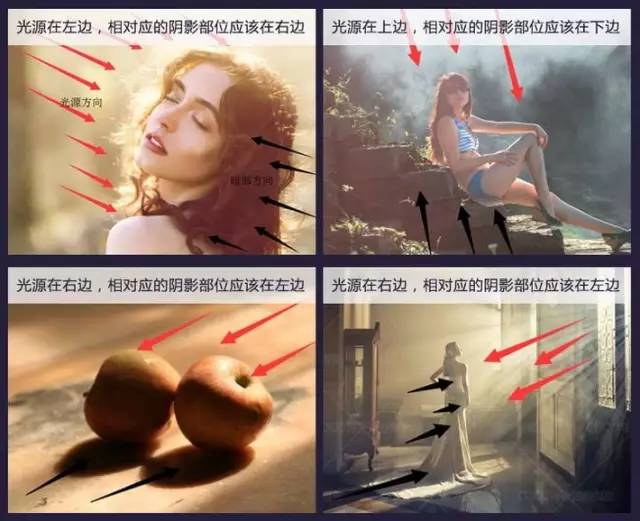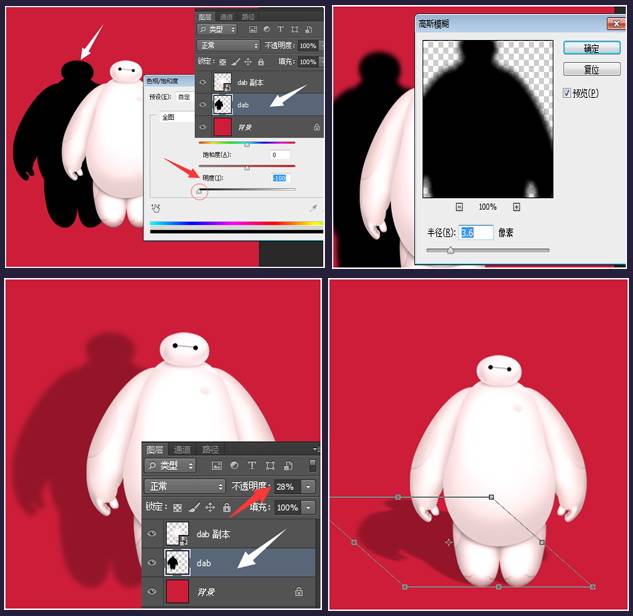| PS超详细的各种阴影倒影的制作方法 | 您所在的位置:网站首页 › ps如何做建筑阴影效果图 › PS超详细的各种阴影倒影的制作方法 |
PS超详细的各种阴影倒影的制作方法
|
提升整个产品环境档次
阴影&倒影 一、阴影 阴影在照片合成中是特别重要的,只要有光就会有阴影,正确的处理好光线和阴影,你会发现你合成的图片瞬间提升一大档次!首先了解光线和阴影如何作用,然后在具体如何处理实际应用种的阴影。 1.阴影的位置:光与影是对立的关系,那我们可以简单的理解成光与影的位置是对立的。
有的时候我们还可以根据阴影的方向来确定光源的方向。 2.阴影的做法:阴影也是分为几种不同的方法,为方便理解,国外的大师给不同的阴影 起了不同的名字。 我们来一个一个的介绍一下 接触阴影: 接触阴影就是物体和平面接触的时候造成的阴影部分;如图所示:
这种阴影可以告诉我们物体是放在地上的还是与某个表面靠的很近,上面这两张图片物体与地面接触的位置就是这样的阴影,这种阴影的特点是比较黑!但又不是纯黑,它有一定的透明度和边缘柔和度。 实例: 在photoshop中制作这种阴影是很简单的只要多练习,下面我们来制作一个:
下载看看下面的图片,是不是感觉商品是不是站在了地上了?
柔和阴影: 这种阴影是一种特别重要的阴影,它能让你的合成真实的感觉再次提升一个档次。 记住,从物体逐渐向远处,阴影的透明度逐渐变低渐隐。
如下图,我使用一个大柔和度透明底(20%左右)的画笔来绘制物体周围的阴影,你可以看到你分辨不出来女孩的阴影形状,因为它太模糊了,但是它无疑增加了场景的真实性,还要注意阴影从身体部位开始逐渐向远处是如何渐隐到消失的。
投射阴影: 它是由于物体阻挡光线后投射到地面或者其他表面上的投影,所以这种阴影受物体形状的影响比较大,在photoshop中我们一般直接使用物体的形状来制作这种阴影。
在Photoshop中制作同样一个效果可以使用很多种不同的方法来实现, 就看你自己习愤或喜欢哪一种方法,简单介绍一下我长用制作投射阴影的方法。 实例 如下图演示,复制大白图层,然后用“色相/饱和度”命令将明度降低到零,然后变换命令进行翻转位罝调整和变形,再加点高斯模糊,适当调整一下透明度,以及根据光源的方位来调整阴影的位子,用变形工具来适当的调整!然后根据从近到远阴影逐渐渐隐的原理用蒙版或者橡皮擦做适当调整就ok 了。
制作投射投影的方法很多,这里就不举过多的例子了,大家用自己最擅长的方式实现就行了。 二、倒影 任何物体背光的部分皆会产生投影,如果在一个较光亮的面上还会折射出物体的倒影,比如水面、玻璃、桌面、大理石地面等。小编我今天就和大家唠叨一下关于倒影的一些经验和方法。(特别说明:只针对淘宝电商的广告设计的哦!) 1.常见的倒影分类
这些是小编根据自己的经验和从网上找的一些合在一起的。 2.倒影的做法 基本方法大体总结为三点:翻转、拆剪、推理平面,小编我讲几个例子让大家看一下。 水平倒影:这类型的倒影还是比较简单的,直接翻转,用蒙版渐变隐藏就可以了。当然还有一些比如圆柱体,需要适当的变形。下面我们来看看这类型的倒影怎么做。如图所示;
非水平倒影:这类型的倒影需要用到拆剪法,难度中等。我小编给大家演示一下,如图所示;
多线接触倒影:这类型的倒影需要用到拆剪法,比较难。我小编给大家演示一下,如图所示;
综合倒影:这类型的倒影需要用到拆剪法,比较难。我小编给大家演示一下,如图所示;
注:本文来自网络,如有侵权,请联系我删除! PSCC2018 PSCC2017返回搜狐,查看更多 |
【本文地址】